Webnode: So löscht du deinen Account



Deinen Webnode-Account zu löschen, kann aus unterschiedlichen Gründen notwendig sein. Betreust Du etwa für einen Verein die Website, dann ist es in der Regel angebracht, die Seite zu entfernen, wenn sich der Verein auflöst. Auch wenn Du Deinen Webshop nicht mehr betreibst oder Deine Selbstständigkeit aufgegeben hast, ist es nicht verkehrt, die nicht mehr benötigte Website bei Webnode zu löschen.
Doch bevor Du daran gehst, Deine Webnode-Website zu löschen, bedenke, dass alle Daten unwiderruflich verloren gehen. Falls Du nicht sicher bist, ob Du diese Daten irgendwann noch brauchen wirst, kannst Du als Premium-Nutzer in Webnode ein Back-up Deiner Internetpräsenz erstellen. Für Nutzer der Free-Version bietet sich das kostenfreie Programm HTTrack an, welches mit einem Klick eine komplette Website auf Deinen Rechner herunterlädt.
Grundsätzlich hast Du bei Webnode die Möglichkeit, entweder eine bestimmte Website oder in der Folge Dein gesamtes Webnode-Konto zu löschen. Es ist nämlich so, dass Du mit einem einzigen Konto (Account) mehrere Webseiten erstellen kannst. Das Löschen Deines Webnode-Accounts oder einer Webnode-Seite wird im Folgenden detailliert dargestellt.
Möchtest du allgemeine Informationen zum “Website erstellen” lesen?
Hier findest Du einen Leitfaden zum Thema “Website erstellen” und einen Vergleich von Homepage Baukästen, mit dessen Hilfe Du im Handumdrehen den passenden Anbieter für Dein Website-Vorhaben finden kannst. Einen umfangreichen Testbericht zu Webnode gibt es hier. Schon für Webnode entschieden? Hier findest Du weitere Anleitungen: So erstellst Du eine Webseite mit Webnode, so richtest Du Deine Webnode Homepage ein und so verbindest Du Deine Social Media Kanäle mit Deiner Webnode Seite.
1 Bei Webnode einloggen
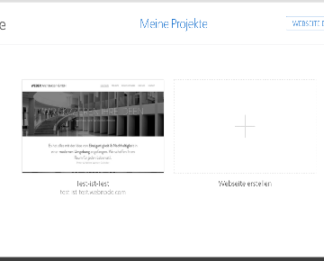
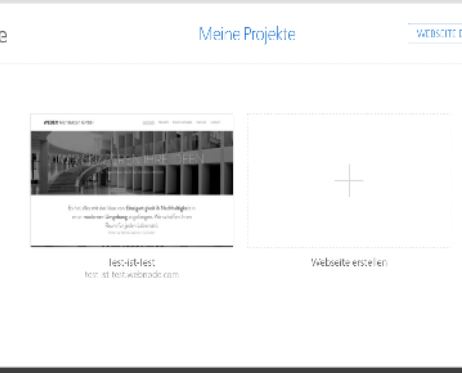
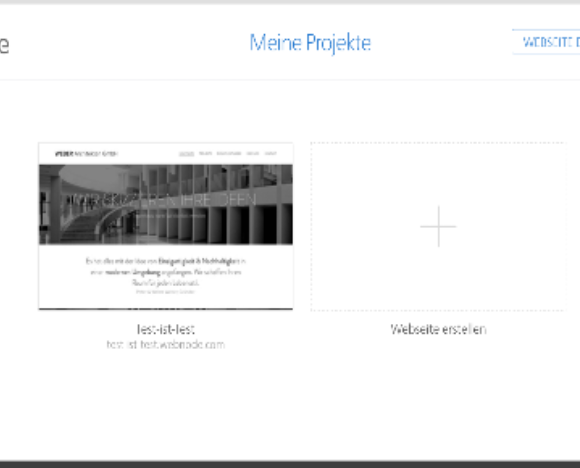
Logge Dich als Erstes in Deinen Webnode-Account über die Startseite von Webnode ein. Du gelangst direkt in die Übersicht Deiner Websites. Klicke dort auf die zu löschende Website.
2 Website löschen
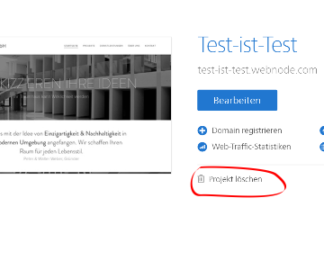
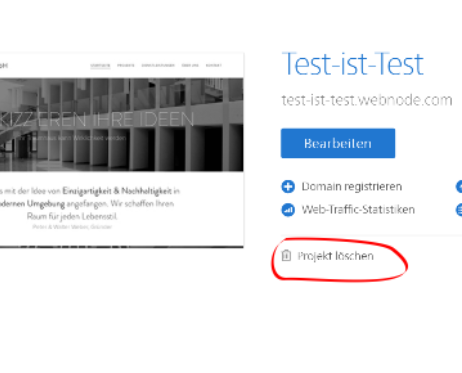
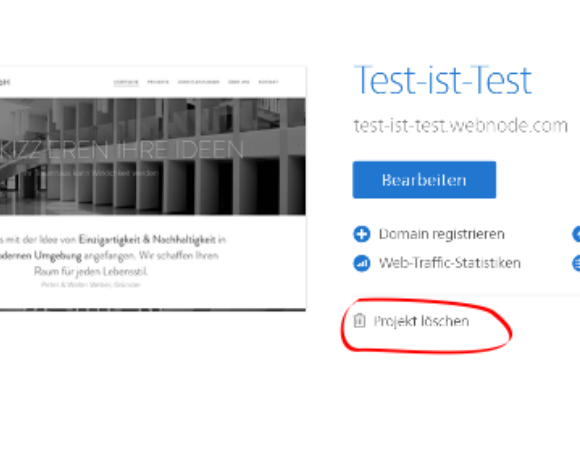
Jetzt siehst Du unten rechts einen kleinen Papierkorb mit der Beschriftung „Projekt löschen“. Wähle diesen Punkt aus.
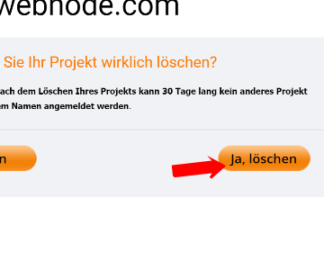
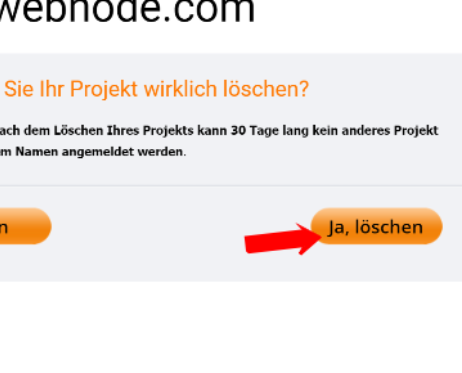
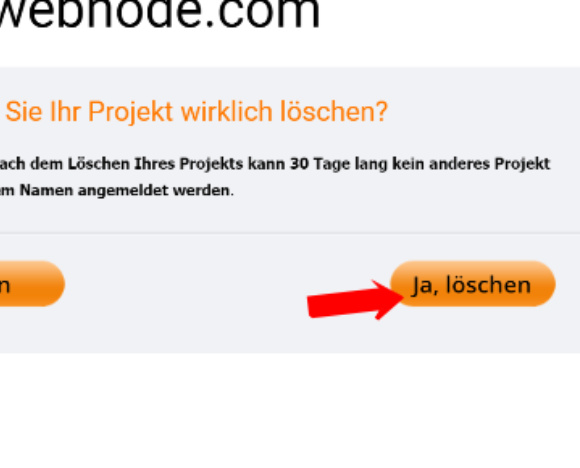
Es folgt ein Warnhinweis, dass ein Projekt mit dem gleichen Namen 30 Tage lang nicht angemeldet werden kann. Bestätige diesen Hinweis.
3 Kennwort-Eingabe
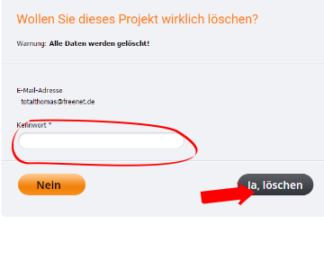
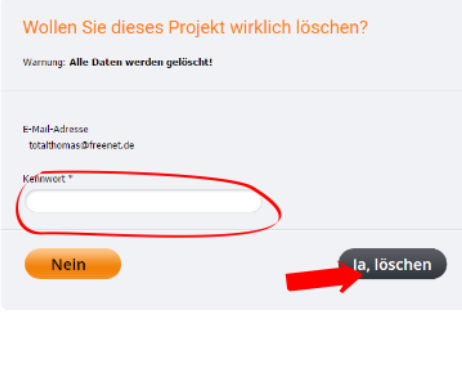
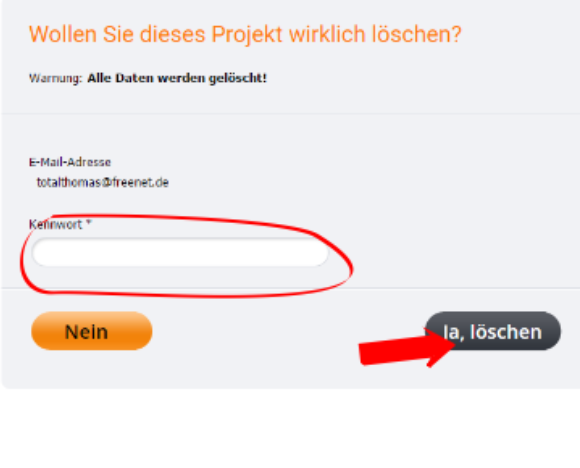
Um Deine Website endgültig zu löschen, musst Du Dein Kennwort eingeben. Nachdem das geschehen ist, klicke noch auf „Ja, löschen“ und Deine Website ist gelöscht. Du gelangst zurück in Deine Projektübersicht. Hier kannst Du neue Websites anlegen oder andere Seiten löschen. Doch wie wird Dein Account gelöscht?
4 Alle Projekte entfernen
Um Deinen Account zu löschen, entfernst Du alle Deine Projekte bzw. alle Deine Websites, wie oben beschrieben. Ist das geschehen, logge Dich aus Deinem Account aus. Nach einiger Zeit ohne Aktivitäten wird er automatisch gelöscht. Du musst Dich um nichts weiter kümmern.
Achtung: Hast Du einen kostenpflichtigen Premiumdienst bei Webnode abonniert, musst Du den Dienst noch zusätzlich kündigen. Das Löschen einer Website bzw. Deines gesamten Webnode-Accounts muss nicht die Auflösung der damit verbundenen Verträge zur Folge haben. Für nähere Informationen schaue einfach in die AGBs.






























